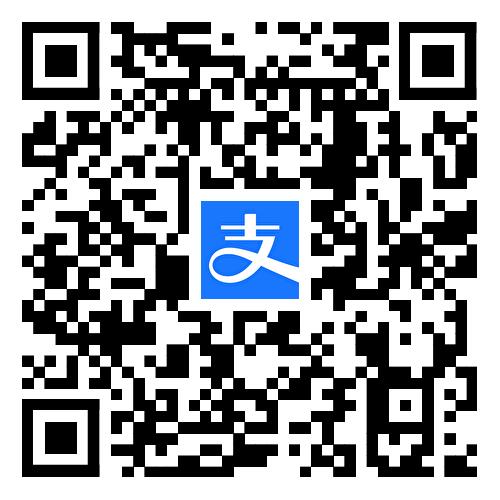【高中工作台助手】
一次设置,长期(30天)有效。
支持所有学科!
一键全自动:[试卷分析]、[布置课后作业]、[删除试卷分析]、[查看数据排行榜]、[企业微信刷消息]
密码:sjfx

更新记录
使用过程中遇到异常,请【截图+描述】反馈。
2024年12月19日
2.6版本
- [新增功能] 删除课后作业打卡记录(测试中,不知道是否生效)
- [新增功能] 企业微信刷消息功能

2024年11月15日
2.5版本新增功能
- 支持
扫码登录 - 支持
所有学科 - 支持
查看数据排行榜 - 主页显示个人头像、数据
- 支持退出登录
- 支持
试卷分析自定义图片

2024年11月8日
【由于作者只有化学账号,无法测试其他科目,目前仅支持化学。愿意尝试的朋友,可以联系我,开拓其他学科】
2.3版本新增功能
新增【批量删除试卷分析】。
新增【全自动布置课后作业】用于服务打卡。(完美替代小太阳,它可以下线了)
由于高中工作台网页版更新,重新制作了【全自动发布试卷分析】,支持随机上传【化学】试卷图片。

2024年10月21日
1.0版本
- 全自动发布【化学】试卷分析。

2.6版本使用教程
启动软件后,扫码登录即可开始运行。扫码登录信息30天有效,

功能说明
【查看排名】
可以看到您在“高中工作台”的数据排名。默认显示当前月份的排名,数据截至
前一天晚上23:59:59。
【更多功能】
目前加入了【企业微信刷消息】。
速度:仅需30秒即可发出400条消息。
支持自定义参数,如下图所示

【试卷分析】
一键启动,全自动发布。
软件自带的“默认随机图片”就是化学学科的试卷图片,其他学科需要参考本教程中 “如何自定义试卷分析图片教程” 进行设置使用专属于你的试卷分析图库。
可用于每周服务打卡任务。
启动软件后,随机从图库中抽取 2~7 张试卷图片进行错题分析。
随机从【开课中】的学员中抽取一位,作为发布对象。
全自动完成!
【课后作业】
随机从试卷库中挑选一份试卷当成课后作业发布出去,可以完成要求的打卡任务。
启动后,仅需2秒即可完成一份作业发布。
可用于每周服务打卡。
随机从2021~2024年的试卷库中抽取一份 试卷作为课后作业发布给的【开课中】的全部学生。
试卷的省份也是随机的~
完美!
【注意】“排行榜”统计的题集创建,是要求用户自己创建的题集才行,使用本程序发布的课后作业不是自己创建的题集,而是随机挑选一份试卷当作课后作业发布。虽然不进入排行榜的统计数据,但是仍然算在“每月使用工作台发布作业的次数”,请放心使用。
【删除试卷分析】
可以一键删除指定数量的试卷分析。

【删除课后作业】
删除课后作业打卡记录(测试中,不知道是否生效)。
参数设置
==【选项参数说明】==
试卷图片:这里是用于选择用于试卷分析的图片。默认随机是自带的化学试卷,如果您不是化学科目,请使用==自定义==。
关于==自定义==的链接设置,请参考下一节“如何自定义试卷分析图片”。
试卷分析的次数:你想生成几份试卷分析,这个参数就设置多少。
试卷分析的间隔:顾名思义,生成两份试卷分析之间停顿的时间。稍微慢一点,试卷分析的系统要扛不住啦!
布置作业次数:用于每周服务打卡。布置作业的次数×【开课中】学员数 = 本次运行的有效打卡次数
如何自定义试卷分析图片
【1】获取工作台已经上传的图片地址
你可以随便上传一份你学科的试卷,然后进入到选择题目的这个页面,例如下图。

【2】获取生成的试卷图片网址
像下图所示的操作那样,依次复制每张图片的网址(复制图片地址)。

【3】将你复制的图片网址保存到“自定义链接”
下面这个链接是一个“在线文本数据库”,可以帮你在网络上保存一段文本。
打开该网站后,可以先点击随机生成,帮助你获得一个自定义链接。

然后你就可以往里面保存刚刚复制的试卷图片网址,每保存一份链接,输入一次回车(换行)。参考下图所示。

==至少储存10张图片的链接==,点击更新数据,此时已将刚刚保存的文本上传到云端。

点击复制链接所得到的网址,就是你在软件中所自定义图片的网址了。

本篇教程中,点击复制链接后获得到的网址为
https://textdb.online/WgD2nBeONJldwIMNKEs9IiBT
【4】将这个网址复制到软件的自定义编辑框中。

【5】后续如何更新自己的自定义图片库呢?
细心的朋友应该已经观察到了,刚刚随机生成的一串WgD2nBeONJldwIMNKEs9IiBT其实就是你的这段文本的密码。
因此务必要保存好这串文本。
每次打开 https://www.textdb.online/ 你会发现它的首页下图所示。

此时我们把保存的密码(本篇示例的密码为:WgD2nBeONJldwIMNKEs9IiBT )粘贴进去,再点击读取数据。
然后就可以重复上面的【1~4】步,扩充你的试卷分析图片库。
==每次记得先读取数据,然后再修改数据,再进行更新数据==。